В поисках мифического Memex. Часть 2
Дмитрий Емец справедливо замечает: “Однако человек с планом всегда находится в положении более выгодном, чем человек без плана. Хотя бы потому, что плывет куда-то сам, а его не швыряет волнами как пустую и безмозглую бутылку”. Но когда каждый день тщательно расписан и каждый миг заранее просчитан и спланирован, на первый план выходят специализированные средства управления и контроля уже за самими планами и расписаниями нашего личного и рабочего времени. И, конечно, если речь зашла об эффективности, то кому, как не компьютерам, помочь нам в этом важном и сложном деле? Это - вторая часть серии статей “В поисках мифического Memex” (см. начало в №36(819) от 26.09.11), где мы рассматриваем наиболее интересные современные программные решения по каталогизированию, планированию и систематизации информации вокруг нас.
 Органайзер, планировщик, деловой календарь, записная книжка - это лишь часть привычных названий класса компьютерных программ, которые помогают удобно и наглядно организовать рабочее время и избавляют современного офисного труженика от необходимости постоянно записывать важную информацию на старомодных листках бумаги (стикерах), часто безвозвратно теряющихся и захламляющих рабочий стол.
Органайзер, планировщик, деловой календарь, записная книжка - это лишь часть привычных названий класса компьютерных программ, которые помогают удобно и наглядно организовать рабочее время и избавляют современного офисного труженика от необходимости постоянно записывать важную информацию на старомодных листках бумаги (стикерах), часто безвозвратно теряющихся и захламляющих рабочий стол.
Сегодня мы обсудим лишь одну из них, давшую новое направление в развитии группы органайзеров. Наш сегодняшний герой — Active Desktop Calendar (ADC) от компании Xemico. Как уже, наверное, ясно из самого емкого названия программы, концепция этого необычного органайзера - это симбиоз «вечного календаря» с отметками ваших дел и планируемой активностью, спроецированной на ваш компьютерный рабочий стол, который в силу этого приобретает некие свойства интерактивности. Таким образом, мы получаем знакомый для многих вариант рабочего стола из реальной жизни с важными документами и заметками, помещенными под стеклом вашего рабочего стола. Это дает множество преимуществ, главные из них: эти документы никогда не потеряются, не мешают и не валяются под рукой, и при этом они всегда на виду и доступны для быстрой справки.
А теперь давайте внимательно рассмотрим этот «календарный» органайзер не спеша и по порядку, пытаясь понять, как и насколько он на самом деле может быть полезен и удобен каждому из нас.
Заметки и предупреждения
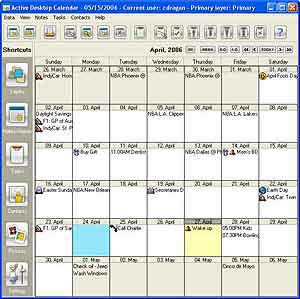 Открыв Active Desktop Calendar, давайте обратим внимание на панель разделов (Shortcuts) программы, где вторым пунктом сверху идет главный раздел всей системы: Notes/Alarms. Войдя в этот раздел, сразу отметим, что на открывшемся нам календаре мы можем оставлять себе на будущее два типа сообщений:
Открыв Active Desktop Calendar, давайте обратим внимание на панель разделов (Shortcuts) программы, где вторым пунктом сверху идет главный раздел всей системы: Notes/Alarms. Войдя в этот раздел, сразу отметим, что на открывшемся нам календаре мы можем оставлять себе на будущее два типа сообщений:
. заметки (Notes), своего рода послания-задачи, которые будут постоянно видны в указанные актуальные для них промежутки времени
непосредственно на нашем рабочем столе;
. напоминания (Alarms), которые не будут отображаться на рабочем столе, захламляя его, но будут всплывать в виде напоминания (и выбранного звукового сигнала), когда выставленное для них время сработает.
Мне кажется, что в целом по работе с календарем все более-менее интуитивно понятно, я бы хотел здесь лишь акцентировать внимание на нескольких, часто очень полезных, но малоизвестных особенностях использования календаря ADC. Во-первых, обратите внимание, что создавая заметку (а именно их чаще всего используют), можно указывать диапазон дат, то есть вы можете указать, что, скажем, задание «починить машину» будет «размытым» на всю неделю - для этого при сохранении заметки просто укажите диапазон дат, в котором будет постоянно отображаться эта заметка. Второе, на что хотелось бы обратить внимание: ADC позволяет запросто создавать периодически повторяющиеся задания/напоминания, к примеру, если вам нужно каждую среду каждой недели относить всю корреспонденцию на почту, нет смысла вручную добавлять эту заметку себе каждую неделю заранее в качестве напоминания (Alarm) - воспользуйтесь разделом в окне создания заметки/напоминания «Шаблон повторений» (Recurrence pattern). Я не буду останавливаться здесь подробно на его настройке в силу лишь обзорного характера этой статьи. Но все же, стимулируя дальнейшее самостоятельное изучение у читателя этой приятной возможности, отмечу, что с его помощью очень легко настроить программирование практически любых сколь угодно замысловатых повторений и напоминаний о нужных вам периодических событиях, например, своевременную оплату квартиры или волнительного момента поздравления с очередным днем рождения любимой тещи.
И, наконец, третье, на что хотелось бы обратить внимание в этом разделе ADC - программа позволяет для удобства просматривать все события календаря в некотором временном срезе, например, позволяет выделить последовательно одну рабочую неделю или три ближайших дня к выбранному. В открывшемся окне редактирования событий мы можем как угодно фильтровать события на выбранном временном интервале: отображать только выбранные слои (о слоях пойдет речь далее), показывать только темы или содержимое заметок, отделять заметки от напоминаний и т. д. Это очень удобно, когда у вас действительно кипит работа и в календаре очень много пунктов или дат.
Если отметить, что работая с календарем, мы можем мгновенно перемещаться к любой выбранной дате с помощью клавиатуры, что есть подсчет количества дней между любыми датами (интервалами), а также порой весьма необходимый полнотекстовый поиск по всему календарю, - можно считать, что мы ознакомились в основном приближении со всеми возможностями этого важного раздела (Notes/Alarms).
По моему глубокому убеждению, в отличие от других календарей-органайзеров ADC содержит очень взвешенный и разумный баланс минимальной функциональности: он не раздут заведомо редкими или откровенно не нужными функциями, в то же самое время для большинства стандартных повседневных задач и требований у него есть все, что может только понадобиться в работе с календарем, его упорядочиванием и категоризацией, поиском потерянных записей и событий.
Задачи
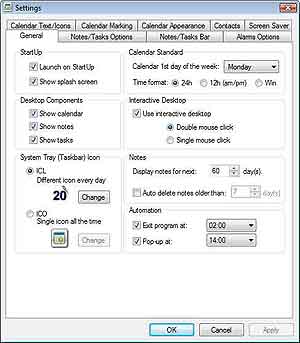 Раздел «Задачи» (Tasks) предназначен для размещения в нем долгосрочных задач и стратегий, которые никак не привязаны (или слабо) к календарю, но при этом нужно, чтобы они постоянно были у вас перед глазами. Технически это реализовано в делении вертикальной полосы заметок ADC на две части, в нижней части которой и будут располагаться в виде вертикального списка все ваши насущные задачи. В верхней части этой полосы ADC будет автоматически проецироваться и проматываться с течением времени зона ближайших к текущей дате заметок и предупреждений, которые мы уже рассмотрели выше (см. пункт «Заметки и предупреждения»). Безусловно, в программе имеются все необходимые настройки для регулирования широты, высоты и цвета этих логических визуальных блоков - мы рассмотрим детали этих настроек далее в разделе «Настройки».
Раздел «Задачи» (Tasks) предназначен для размещения в нем долгосрочных задач и стратегий, которые никак не привязаны (или слабо) к календарю, но при этом нужно, чтобы они постоянно были у вас перед глазами. Технически это реализовано в делении вертикальной полосы заметок ADC на две части, в нижней части которой и будут располагаться в виде вертикального списка все ваши насущные задачи. В верхней части этой полосы ADC будет автоматически проецироваться и проматываться с течением времени зона ближайших к текущей дате заметок и предупреждений, которые мы уже рассмотрели выше (см. пункт «Заметки и предупреждения»). Безусловно, в программе имеются все необходимые настройки для регулирования широты, высоты и цвета этих логических визуальных блоков - мы рассмотрим детали этих настроек далее в разделе «Настройки».
Контакты
По моему мнению, раздел «Контакты» (Contacts) - одно из самых слабых мест в этой, в общем-то, в остальном замечательной программе. Несмотря на то, что предусмотрительно и очень удобно реализован импорт контактов из других популярных программ, например таких, как Outlook, Outlook Express, Lotus Notes, Windows Address Book. И даже более того, можно попытаться взять источник внешних контактов даже в универсальном формате XML. С другой стороны, контакты сами по себе нигде больше в программе не используются.
Это просто автономная записная книжечка контактов, и все. Нет даже логичной и стандартной для других подобных программ возможности при назначении события или встречи вставить непосредственно в саму заметку личность-контакт уже из готового списка контактов, чтобы видеть, с кем будет встреча (или некое другое запланированное событие). Упущено также и множество других возможностей, которые можно было бы реализовать в рамках органайзера, когда у тебя уже есть добротно составленный список круга своих контактов, - ничего подобного, повторюсь, здесь не реализовано. В рамках раздела «Контакты» присутствует возможность просмотра всех контактов как списка, так и в виде отдельных карточек, что, нужно признать, очень удобно, когда этих самых контактов набрался очень длинный список. Кроме того, здесь присутствует довольно аскетичный поиск, вызываемый комбинацией горячих клавиш Ctr+F. Довольно симптоматично в связи со всем этим, что в официальной справке к самой программе и вовсе отсутствует какое-либо упоминание о существовании раздела «Контакты».
Настройки
В этом разделе в девяти вкладках сосредоточены все настройки программы, которые позволяют достаточно тонко настроить, по большей части, визуальный вид программы под свой вкус. Нужно отметить, что ADC в полной мере относится к тому типу мною любимых программ, которые, с одной стороны, в качестве дефолтных настроек выставляют максимально удобные для большинства значения настроек (что не требует при первом же запуске программы сразу углубляться в поисках заветного решения проблем отображения данных или ее работы) – что очень удобно для новичков. С другой стороны, в программе реализованы богатые и очень удачно логически сгруппированные средства для настройки интерфейса и логики работы программы, поэтому и опытный пользователь, любящий самостоятельно что-то подстроить под себя, останется вполне доволен таким положением дел. Не будем углубляться здесь в описание деталей всевозможных настроек программы, так как уже было сказано, они очень логично и интуитивно понятно реализованы, перейдем лучше сразу к примерам практической реализации каких-то нестандартных и продвинутых возможностей программы.
Слои и продвинутые возможности
 Теперь, чтобы немного оживить это скучное описание – формальный линейный осмотр программы, - давайте рассмотрим конкретную реализацию примера из жизни, которая продемонстрирует некоторые продвинутые возможности ADC, в частности, возможности по реализации синхронизации и его концепцию слоев, которая на самом деле очень удобна в повседневной жизни и пока в нашем описании незаслуженно осталась в тени.
Теперь, чтобы немного оживить это скучное описание – формальный линейный осмотр программы, - давайте рассмотрим конкретную реализацию примера из жизни, которая продемонстрирует некоторые продвинутые возможности ADC, в частности, возможности по реализации синхронизации и его концепцию слоев, которая на самом деле очень удобна в повседневной жизни и пока в нашем описании незаслуженно осталась в тени.
Итак, если вы попробуете создать событие или задание, вы увидите, что помимо всех необходимых параметров также необходимо указать название слоя, на котором будет выводиться это сообщение. Можно ничего не указывать - тогда этот текст будет виден во всех режимах, а можно предусмотрительно заранее разбить все свои будущие заметки на логические группы/категории, например, в моем случае - это работа, здоровье, личное и т. д., и тогда у вас появляется гибкая возможность отображать только нужную часть событий, наиболее актуальную в данный момент, то есть одним махом отключать/включать ненужный (нужный) вам сейчас «смысловой слой» календаря. Думаю, с этим все пока теоретически понятно, дополню лишь, что настроить количество и режим отображения слоев можно во вкладке «Слои» (Layers).
Теперь, когда мы познакомились с понятием слоев, давайте сделаем логичный шаг вперед и рассмотрим еще одну интересную возможность - удаленную подгрузку каких-то внешних информационных лент, например из Интернета, которые доступны в форматах ICAL и частично RSS и будут транслироваться в указанный вами слой. Хочется отметить, что предпочтительней делать такой динамический экспорт в специализированном календарном формате ICAL, который поддерживают множество календарных мировых сервисов, от Google Calendar до MS Outlook/Exchange. Например, в самом простом и стандартном примере из документации (www.xemico.com/adc/infocenter/weather-forecast-desktop.html) к программе на сайте wunderground.com можно взять прогноз погоды для вашего города и, единожды забив его в свой Layers/Add Web Layer, динамически транслировать на свой рабочий стол. Впрочем, пока не советую следовать примеру из документации, чуть ниже я объясню, как это можно сделать намного удобнее.
Кстати говоря, точно так же разрешается создавать (www.xemico.com/adc/infocenter/datasharing.html) коллективные слои и обмениваться ими через локальную/глобальную сеть, между несколькими компьютерами. Например, в организации, где я сейчас работаю, у каждого работника есть график общих мероприятий, основных телефонов, поздравления именинников, прогноз погоды и список общих задач, которые автоматически проецируются каждому на его рабочий стол в качестве памятки. Настройка такого общего слоя осуществляется в разделе Layer/Sharing(LAN), после чего общий слой в виде файла *.adx можно выложить на любом общем сетевом ресурсе, при этом обновлять и редактировать его может лишь компьютер-создатель этого слоя (в случае моего примера - специальный ответственный за это человек-администратор).
Примеры использования
Что касается обещанного мною выше примера личного использования ADC, то у меня используется общий удаленный .adx-файл, как для работы, так и для дома, который выложен на моем приватном ftp в Интернете (подключен через сетевой диск). Мой активный календарь настроен таким образом, что на работе он показывает из него только слои Важное, Работа_Личное и Работа_Общее (который общий для всех на моей работе, как я описывал выше), а вот у меня дома - отображает только слои Важное, Личное, Поручения_жены. Таким образом, механизм слоев позволяет очень эффективно тематически фильтровать громадье всех имеющихся планов в зависимости от их текущей актуальности, к тому же возможность подгружать внешние источники ICAL позволяет выполнять мудреные синхронизации или агрегирования прямо в свой рабочий стол. Не будем сейчас углубляться в детали настроек всех этих сетевых возможностей (размещенных, повторюсь, в закладке Layers), так как обзорный формат этой статьи не предполагает создание законченного руководства, поэтому я лишь вскользь упомяну, где можно прочитать (www.xemico.com/adc/infocenter/howtomake.html) про механизм создания собственных файлов-календарей (*.adx), ну и также, в особо сложных случаях, призываю также не забывать про невероятные возможности сервисов типа Yahoo Pipes.
Последний пример продвинутого использования этого органайзера. На упомянутые слои можно осуществлять трансляцию не только содержимого ICAL, но и более обычный RSS, и даже, как это делаю я, подписку своего твиттера. Как правило, новости из RSS очень отвлекают в силу своего более крупнокалиберного формата, тогда как твиттер подкупает своей лаконичностью и необычайным удобством, когда без напряга можно быть в курсе нужных нам тем и вопросов. Итак, что для этого нужно сделать?
1. Консолидировать свои rss-ленты или твиттер-подписки в одну ленту. Для меня самый простой способ сделать это – Yahoo Pipes (о котором скоро у нас, кстати, выйдет отдельная статья). Возможно, вам будет проще сделать это же через сервис romb.ru или подобный ему. Итак, на этом этапе наша цель “слить” несколько рек отдельных rss-каналов в одну общую rss-ленту.
2.Далее нужно перевести эту общую rss ленту в формат ICAL, понятный для ADC. Сделать это легко с помощью различных интернет-конвертеров, например: www.textbox1.com/apps/RSS-to-iCAL/, raibledesigns.com/rd/entry/rss_to_ical_converter, feed2ical.appspot.com и т.п.
3. Подключить на нужный слой и вывести на свой рабочий стол поток информации, как это было описано выше. Таким образом, можно динамически и автоматически транслировать на свой рабочий стол свежие новости, сводки погоды или просто новости любимых блогов. Настроить эту последовательность нужно лишь один раз, и это отнимет минут 15-20 от силы.
В заключение хочется резюмировать, что Active Desktop Calendar - это очень сбалансированный по возможностям платный органайзер-календарь для любителей продуктов типа «ничего лишнего», у которого, несмотря на все вышерассмотренные преимущества, все же имеются и недостатки, из которых я бы назвал в первую очередь отсутствие русской версии интерфейса (наличие в сети корявых самодельных русификаций не в счет), а также полное отсутствие поддержки синхронизации со столь актуальными в наше время мобильными устройствами, впрочем, возможность интеграции с веб-сервисами (например, с Google Calendar) отчасти спасает положение.
Вместо Google Calendar все-таки посоветую в качестве апстрим-сервиса для ADC мой любимый Remember the milk, где, в том числе, можно подписаться в формате ICAL (www.rememberthemilk.com/help/answers/icalendar/). Ведя в этом онлайновом сервисе свой централизированный календарь или ToDo- список, можно уже через него синхронизировать свои многочисленные мобильные устройства, календари ADC на работе и дома, рассылать себе напоминания в свои e-mail и твиттер и т.д.
Заключение
Попробуем выделить суть календаря-органайзера ADC, его самую главную особенность, объясняющую такой серьезный коммерческий успех программы (ADC входит в 10-ку самых продаваемых компьютерных органайзеров мира) на фоне достаточно скромного функционала.
Позвольте пояснить это на примере – так будет нагляднее. Я думаю, уже многие водители могли оценить систему head up display, которая используется в самых последних моделях машин BMW (начиная с 2010 года выпуска). Для тех, кто не в курсе: это специальный проектор, установленный под лобовым стеклом машины, который проецирует в виде изображения все основные характеристики работы автомобиля прямо на лобовое стекло в виде светящихся цифровых параметров (видимых с внутренней стороны стекла водителя). Таким образом, ведя машину, водитель, просто меняя фокус зрения, может попеременно смотреть как на дорогу, так и, не поворачивая голову, на характеристики состояния автомобиля. Пока лично не попользуешься этой системой, невозможно оценить, насколько она удобна, если привыкнешь – теперь нет никакой причины отвлекаться от дороги, даже на пару секунд, чтобы регулярно отводить взгляд на приборную панель автомобиля для контроля его работы.
Лично у меня Active Desktop Calendar вызывает полностью аналогичные ассоциации с BMW head up display: все необходимые данные постоянно видны и доступны, для этого не нужно чего-то открывать и запускать, как с обычными органайзерами, делать какие-то лишние движения, регулярно отвлекаться. Все очень наглядно и постоянно перед глазами, при этом – не мешая рабочим окнам и работе с другими приложениями, потому как проекция всей этой информации (планы, rss, твиты, погода и т.п.) выводится непосредственно на сам рабочий стол (кстати, очень удобно, что поддерживается конфигурация из нескольких мониторов, подключенных к одному компьютеру).
Итак, Active Desktop Calendar берет, прежде всего, своим удобством, а не обилием чаще всего бесполезного функционала, хотя, как я показал на примерах выше, при определенном минимальном умении и желании нарастить функционал в ADC за счет внешних интернет-служб - проще простого.
Справочная информация о программе:
Active Desktop Calendar v7.95
http://www.xemico.com/adc/
Размер дистрибутива: 5.49MB
Shareware, стоимость - $30
Поддерживает Windows 2000/XP/Vista/W7 (в том числе 64-битные версии)
Игорь Савчук Softkey.info

Сегодня мы обсудим лишь одну из них, давшую новое направление в развитии группы органайзеров. Наш сегодняшний герой — Active Desktop Calendar (ADC) от компании Xemico. Как уже, наверное, ясно из самого емкого названия программы, концепция этого необычного органайзера - это симбиоз «вечного календаря» с отметками ваших дел и планируемой активностью, спроецированной на ваш компьютерный рабочий стол, который в силу этого приобретает некие свойства интерактивности. Таким образом, мы получаем знакомый для многих вариант рабочего стола из реальной жизни с важными документами и заметками, помещенными под стеклом вашего рабочего стола. Это дает множество преимуществ, главные из них: эти документы никогда не потеряются, не мешают и не валяются под рукой, и при этом они всегда на виду и доступны для быстрой справки.
А теперь давайте внимательно рассмотрим этот «календарный» органайзер не спеша и по порядку, пытаясь понять, как и насколько он на самом деле может быть полезен и удобен каждому из нас.
Заметки и предупреждения
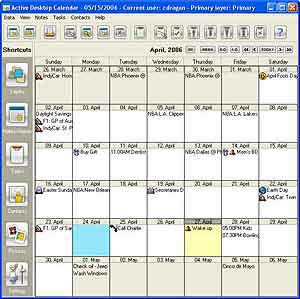
. заметки (Notes), своего рода послания-задачи, которые будут постоянно видны в указанные актуальные для них промежутки времени
непосредственно на нашем рабочем столе;
. напоминания (Alarms), которые не будут отображаться на рабочем столе, захламляя его, но будут всплывать в виде напоминания (и выбранного звукового сигнала), когда выставленное для них время сработает.
Мне кажется, что в целом по работе с календарем все более-менее интуитивно понятно, я бы хотел здесь лишь акцентировать внимание на нескольких, часто очень полезных, но малоизвестных особенностях использования календаря ADC. Во-первых, обратите внимание, что создавая заметку (а именно их чаще всего используют), можно указывать диапазон дат, то есть вы можете указать, что, скажем, задание «починить машину» будет «размытым» на всю неделю - для этого при сохранении заметки просто укажите диапазон дат, в котором будет постоянно отображаться эта заметка. Второе, на что хотелось бы обратить внимание: ADC позволяет запросто создавать периодически повторяющиеся задания/напоминания, к примеру, если вам нужно каждую среду каждой недели относить всю корреспонденцию на почту, нет смысла вручную добавлять эту заметку себе каждую неделю заранее в качестве напоминания (Alarm) - воспользуйтесь разделом в окне создания заметки/напоминания «Шаблон повторений» (Recurrence pattern). Я не буду останавливаться здесь подробно на его настройке в силу лишь обзорного характера этой статьи. Но все же, стимулируя дальнейшее самостоятельное изучение у читателя этой приятной возможности, отмечу, что с его помощью очень легко настроить программирование практически любых сколь угодно замысловатых повторений и напоминаний о нужных вам периодических событиях, например, своевременную оплату квартиры или волнительного момента поздравления с очередным днем рождения любимой тещи.
И, наконец, третье, на что хотелось бы обратить внимание в этом разделе ADC - программа позволяет для удобства просматривать все события календаря в некотором временном срезе, например, позволяет выделить последовательно одну рабочую неделю или три ближайших дня к выбранному. В открывшемся окне редактирования событий мы можем как угодно фильтровать события на выбранном временном интервале: отображать только выбранные слои (о слоях пойдет речь далее), показывать только темы или содержимое заметок, отделять заметки от напоминаний и т. д. Это очень удобно, когда у вас действительно кипит работа и в календаре очень много пунктов или дат.
Если отметить, что работая с календарем, мы можем мгновенно перемещаться к любой выбранной дате с помощью клавиатуры, что есть подсчет количества дней между любыми датами (интервалами), а также порой весьма необходимый полнотекстовый поиск по всему календарю, - можно считать, что мы ознакомились в основном приближении со всеми возможностями этого важного раздела (Notes/Alarms).
По моему глубокому убеждению, в отличие от других календарей-органайзеров ADC содержит очень взвешенный и разумный баланс минимальной функциональности: он не раздут заведомо редкими или откровенно не нужными функциями, в то же самое время для большинства стандартных повседневных задач и требований у него есть все, что может только понадобиться в работе с календарем, его упорядочиванием и категоризацией, поиском потерянных записей и событий.
Задачи
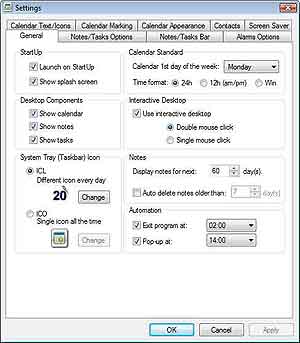
Контакты
По моему мнению, раздел «Контакты» (Contacts) - одно из самых слабых мест в этой, в общем-то, в остальном замечательной программе. Несмотря на то, что предусмотрительно и очень удобно реализован импорт контактов из других популярных программ, например таких, как Outlook, Outlook Express, Lotus Notes, Windows Address Book. И даже более того, можно попытаться взять источник внешних контактов даже в универсальном формате XML. С другой стороны, контакты сами по себе нигде больше в программе не используются.
Это просто автономная записная книжечка контактов, и все. Нет даже логичной и стандартной для других подобных программ возможности при назначении события или встречи вставить непосредственно в саму заметку личность-контакт уже из готового списка контактов, чтобы видеть, с кем будет встреча (или некое другое запланированное событие). Упущено также и множество других возможностей, которые можно было бы реализовать в рамках органайзера, когда у тебя уже есть добротно составленный список круга своих контактов, - ничего подобного, повторюсь, здесь не реализовано. В рамках раздела «Контакты» присутствует возможность просмотра всех контактов как списка, так и в виде отдельных карточек, что, нужно признать, очень удобно, когда этих самых контактов набрался очень длинный список. Кроме того, здесь присутствует довольно аскетичный поиск, вызываемый комбинацией горячих клавиш Ctr+F. Довольно симптоматично в связи со всем этим, что в официальной справке к самой программе и вовсе отсутствует какое-либо упоминание о существовании раздела «Контакты».
Настройки
В этом разделе в девяти вкладках сосредоточены все настройки программы, которые позволяют достаточно тонко настроить, по большей части, визуальный вид программы под свой вкус. Нужно отметить, что ADC в полной мере относится к тому типу мною любимых программ, которые, с одной стороны, в качестве дефолтных настроек выставляют максимально удобные для большинства значения настроек (что не требует при первом же запуске программы сразу углубляться в поисках заветного решения проблем отображения данных или ее работы) – что очень удобно для новичков. С другой стороны, в программе реализованы богатые и очень удачно логически сгруппированные средства для настройки интерфейса и логики работы программы, поэтому и опытный пользователь, любящий самостоятельно что-то подстроить под себя, останется вполне доволен таким положением дел. Не будем углубляться здесь в описание деталей всевозможных настроек программы, так как уже было сказано, они очень логично и интуитивно понятно реализованы, перейдем лучше сразу к примерам практической реализации каких-то нестандартных и продвинутых возможностей программы.
Слои и продвинутые возможности

Итак, если вы попробуете создать событие или задание, вы увидите, что помимо всех необходимых параметров также необходимо указать название слоя, на котором будет выводиться это сообщение. Можно ничего не указывать - тогда этот текст будет виден во всех режимах, а можно предусмотрительно заранее разбить все свои будущие заметки на логические группы/категории, например, в моем случае - это работа, здоровье, личное и т. д., и тогда у вас появляется гибкая возможность отображать только нужную часть событий, наиболее актуальную в данный момент, то есть одним махом отключать/включать ненужный (нужный) вам сейчас «смысловой слой» календаря. Думаю, с этим все пока теоретически понятно, дополню лишь, что настроить количество и режим отображения слоев можно во вкладке «Слои» (Layers).
Теперь, когда мы познакомились с понятием слоев, давайте сделаем логичный шаг вперед и рассмотрим еще одну интересную возможность - удаленную подгрузку каких-то внешних информационных лент, например из Интернета, которые доступны в форматах ICAL и частично RSS и будут транслироваться в указанный вами слой. Хочется отметить, что предпочтительней делать такой динамический экспорт в специализированном календарном формате ICAL, который поддерживают множество календарных мировых сервисов, от Google Calendar до MS Outlook/Exchange. Например, в самом простом и стандартном примере из документации (www.xemico.com/adc/infocenter/weather-forecast-desktop.html) к программе на сайте wunderground.com можно взять прогноз погоды для вашего города и, единожды забив его в свой Layers/Add Web Layer, динамически транслировать на свой рабочий стол. Впрочем, пока не советую следовать примеру из документации, чуть ниже я объясню, как это можно сделать намного удобнее.
Кстати говоря, точно так же разрешается создавать (www.xemico.com/adc/infocenter/datasharing.html) коллективные слои и обмениваться ими через локальную/глобальную сеть, между несколькими компьютерами. Например, в организации, где я сейчас работаю, у каждого работника есть график общих мероприятий, основных телефонов, поздравления именинников, прогноз погоды и список общих задач, которые автоматически проецируются каждому на его рабочий стол в качестве памятки. Настройка такого общего слоя осуществляется в разделе Layer/Sharing(LAN), после чего общий слой в виде файла *.adx можно выложить на любом общем сетевом ресурсе, при этом обновлять и редактировать его может лишь компьютер-создатель этого слоя (в случае моего примера - специальный ответственный за это человек-администратор).
Примеры использования
Что касается обещанного мною выше примера личного использования ADC, то у меня используется общий удаленный .adx-файл, как для работы, так и для дома, который выложен на моем приватном ftp в Интернете (подключен через сетевой диск). Мой активный календарь настроен таким образом, что на работе он показывает из него только слои Важное, Работа_Личное и Работа_Общее (который общий для всех на моей работе, как я описывал выше), а вот у меня дома - отображает только слои Важное, Личное, Поручения_жены. Таким образом, механизм слоев позволяет очень эффективно тематически фильтровать громадье всех имеющихся планов в зависимости от их текущей актуальности, к тому же возможность подгружать внешние источники ICAL позволяет выполнять мудреные синхронизации или агрегирования прямо в свой рабочий стол. Не будем сейчас углубляться в детали настроек всех этих сетевых возможностей (размещенных, повторюсь, в закладке Layers), так как обзорный формат этой статьи не предполагает создание законченного руководства, поэтому я лишь вскользь упомяну, где можно прочитать (www.xemico.com/adc/infocenter/howtomake.html) про механизм создания собственных файлов-календарей (*.adx), ну и также, в особо сложных случаях, призываю также не забывать про невероятные возможности сервисов типа Yahoo Pipes.
Последний пример продвинутого использования этого органайзера. На упомянутые слои можно осуществлять трансляцию не только содержимого ICAL, но и более обычный RSS, и даже, как это делаю я, подписку своего твиттера. Как правило, новости из RSS очень отвлекают в силу своего более крупнокалиберного формата, тогда как твиттер подкупает своей лаконичностью и необычайным удобством, когда без напряга можно быть в курсе нужных нам тем и вопросов. Итак, что для этого нужно сделать?
1. Консолидировать свои rss-ленты или твиттер-подписки в одну ленту. Для меня самый простой способ сделать это – Yahoo Pipes (о котором скоро у нас, кстати, выйдет отдельная статья). Возможно, вам будет проще сделать это же через сервис romb.ru или подобный ему. Итак, на этом этапе наша цель “слить” несколько рек отдельных rss-каналов в одну общую rss-ленту.
2.Далее нужно перевести эту общую rss ленту в формат ICAL, понятный для ADC. Сделать это легко с помощью различных интернет-конвертеров, например: www.textbox1.com/apps/RSS-to-iCAL/, raibledesigns.com/rd/entry/rss_to_ical_converter, feed2ical.appspot.com и т.п.
3. Подключить на нужный слой и вывести на свой рабочий стол поток информации, как это было описано выше. Таким образом, можно динамически и автоматически транслировать на свой рабочий стол свежие новости, сводки погоды или просто новости любимых блогов. Настроить эту последовательность нужно лишь один раз, и это отнимет минут 15-20 от силы.
В заключение хочется резюмировать, что Active Desktop Calendar - это очень сбалансированный по возможностям платный органайзер-календарь для любителей продуктов типа «ничего лишнего», у которого, несмотря на все вышерассмотренные преимущества, все же имеются и недостатки, из которых я бы назвал в первую очередь отсутствие русской версии интерфейса (наличие в сети корявых самодельных русификаций не в счет), а также полное отсутствие поддержки синхронизации со столь актуальными в наше время мобильными устройствами, впрочем, возможность интеграции с веб-сервисами (например, с Google Calendar) отчасти спасает положение.
Вместо Google Calendar все-таки посоветую в качестве апстрим-сервиса для ADC мой любимый Remember the milk, где, в том числе, можно подписаться в формате ICAL (www.rememberthemilk.com/help/answers/icalendar/). Ведя в этом онлайновом сервисе свой централизированный календарь или ToDo- список, можно уже через него синхронизировать свои многочисленные мобильные устройства, календари ADC на работе и дома, рассылать себе напоминания в свои e-mail и твиттер и т.д.
Заключение
Попробуем выделить суть календаря-органайзера ADC, его самую главную особенность, объясняющую такой серьезный коммерческий успех программы (ADC входит в 10-ку самых продаваемых компьютерных органайзеров мира) на фоне достаточно скромного функционала.
Позвольте пояснить это на примере – так будет нагляднее. Я думаю, уже многие водители могли оценить систему head up display, которая используется в самых последних моделях машин BMW (начиная с 2010 года выпуска). Для тех, кто не в курсе: это специальный проектор, установленный под лобовым стеклом машины, который проецирует в виде изображения все основные характеристики работы автомобиля прямо на лобовое стекло в виде светящихся цифровых параметров (видимых с внутренней стороны стекла водителя). Таким образом, ведя машину, водитель, просто меняя фокус зрения, может попеременно смотреть как на дорогу, так и, не поворачивая голову, на характеристики состояния автомобиля. Пока лично не попользуешься этой системой, невозможно оценить, насколько она удобна, если привыкнешь – теперь нет никакой причины отвлекаться от дороги, даже на пару секунд, чтобы регулярно отводить взгляд на приборную панель автомобиля для контроля его работы.
Лично у меня Active Desktop Calendar вызывает полностью аналогичные ассоциации с BMW head up display: все необходимые данные постоянно видны и доступны, для этого не нужно чего-то открывать и запускать, как с обычными органайзерами, делать какие-то лишние движения, регулярно отвлекаться. Все очень наглядно и постоянно перед глазами, при этом – не мешая рабочим окнам и работе с другими приложениями, потому как проекция всей этой информации (планы, rss, твиты, погода и т.п.) выводится непосредственно на сам рабочий стол (кстати, очень удобно, что поддерживается конфигурация из нескольких мониторов, подключенных к одному компьютеру).
Итак, Active Desktop Calendar берет, прежде всего, своим удобством, а не обилием чаще всего бесполезного функционала, хотя, как я показал на примерах выше, при определенном минимальном умении и желании нарастить функционал в ADC за счет внешних интернет-служб - проще простого.
Справочная информация о программе:
Active Desktop Calendar v7.95
http://www.xemico.com/adc/
Размер дистрибутива: 5.49MB
Shareware, стоимость - $30
Поддерживает Windows 2000/XP/Vista/W7 (в том числе 64-битные версии)
Игорь Савчук Softkey.info
Компьютерная газета. Статья была опубликована в номере 45 за 2011 год в рубрике soft


